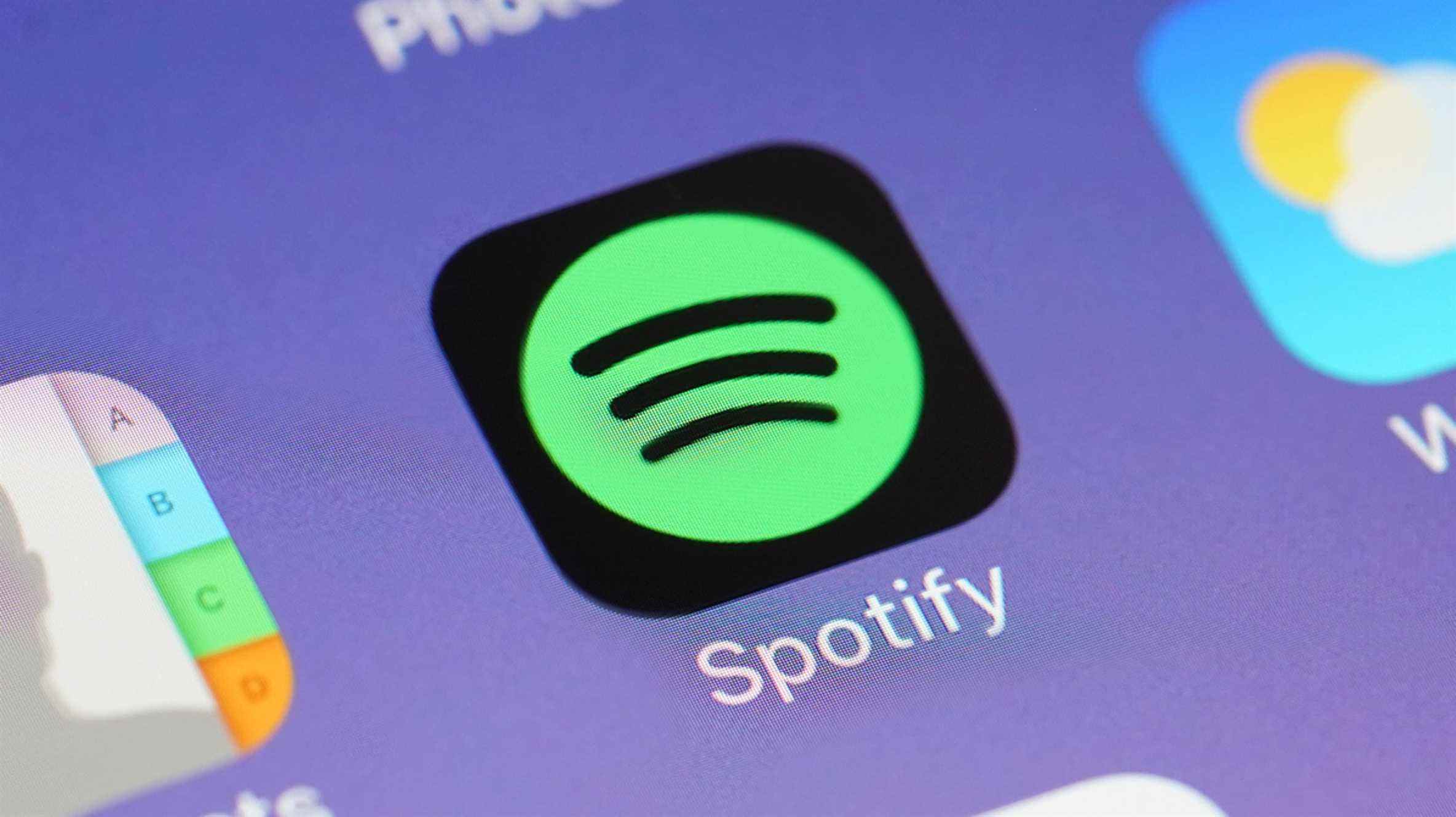Spotify conserve votre historique d’écoute de musique afin que vous puissiez revenir rapidement à une piste musicale précédemment jouée. Si vous souhaitez accéder à cette liste, voici comment procéder sur mobile, sur ordinateur et sur le Web.
Noter: Vous ne pouvez afficher que votre historique d’écoute Spotify ; vous ne pouvez pas supprimer des éléments de l’historique.
Accédez à votre historique d’écoute Spotify sur mobile
Pour voir vos chansons récemment écoutées sur votre iPhone, iPad ou téléphone Android, utilisez l’application Spotify officielle.
Commencez par lancer l’application Spotify sur votre téléphone. Connectez-vous à votre compte si vous ne l’avez pas déjà fait.
Dans la barre inférieure de Spotify, appuyez sur « Accueil » pour accéder à l’écran d’accueil de l’application.

Lorsque l’écran d’accueil s’ouvre, dans le coin supérieur droit, appuyez sur « Récemment joué » (une icône d’horloge cassée).

Vous verrez une page « Récemment joué ». Ici, Spotify répertorie tous vos éléments musicaux récemment joués.

Si vous souhaitez jouer quelque chose de cette liste, appuyez simplement sur un élément et il commencera à jouer.
Vérifiez votre historique d’écoute Spotify sur le bureau
Pour afficher votre historique d’écoute sur votre bureau, lancez d’abord l’application Spotify sur votre ordinateur. Assurez-vous d’être connecté à votre compte dans l’application.
Dans le coin inférieur droit de Spotify, cliquez sur l’option « File d’attente » (une icône de lecture avec deux lignes horizontales et demie). C’est à côté de la barre de volume.

Sur la page « File d’attente », en haut, sélectionnez l’onglet « Récemment joué ».

Vous verrez maintenant une liste de vos éléments musicaux récemment joués. Cliquez sur un élément si vous souhaitez le lire rapidement.

Pour effectuer plus d’actions sur ces éléments, comme ajouter ces chansons à une liste de lecture particulière, cliquez sur les trois points à côté d’un élément et sélectionnez l’option appropriée.

Et vous êtes prêt.
EN RELATION: Comment obtenir la meilleure qualité sonore sur Spotify
Afficher votre historique d’écoute Spotify sur le Web
Spotify sur le Web ne propose pas d’onglet dédié pour vous aider à voir votre historique d’écoute. Mais, sur l’écran « Accueil », vous avez une section affichant vos chansons récemment jouées.
Pour y accéder, lancez d’abord un navigateur Web sur votre ordinateur et ouvrez le lecteur Web Spotify. Connectez-vous ensuite à votre compte si vous ne l’avez pas déjà fait.
Après vous être connecté, dans la barre latérale gauche de Spotify, sélectionnez « Accueil ».

Dans le volet de droite, vous verrez une section « Récemment joué ». Vous trouverez votre historique musical ici.

Profitez de certains de vos morceaux de musique préférés du passé avec votre historique musical !
Si vous utilisez Siri, saviez-vous que vous pouvez obtenir une liste des chansons que vous avez identifiées avec Siri ? Consultez notre guide si vous êtes curieux.
EN RELATION: Comment voir une liste de chansons que vous avez identifiées à l’aide de Siri